Game > Gamebase > Store 設定ガイド > Amazon Appstoreコンソールガイド
Amazon Developer Console
- Amazon開発者コンソールにアカウントを登録し、Amazon AppStore管理メニューでアプリを作成します。
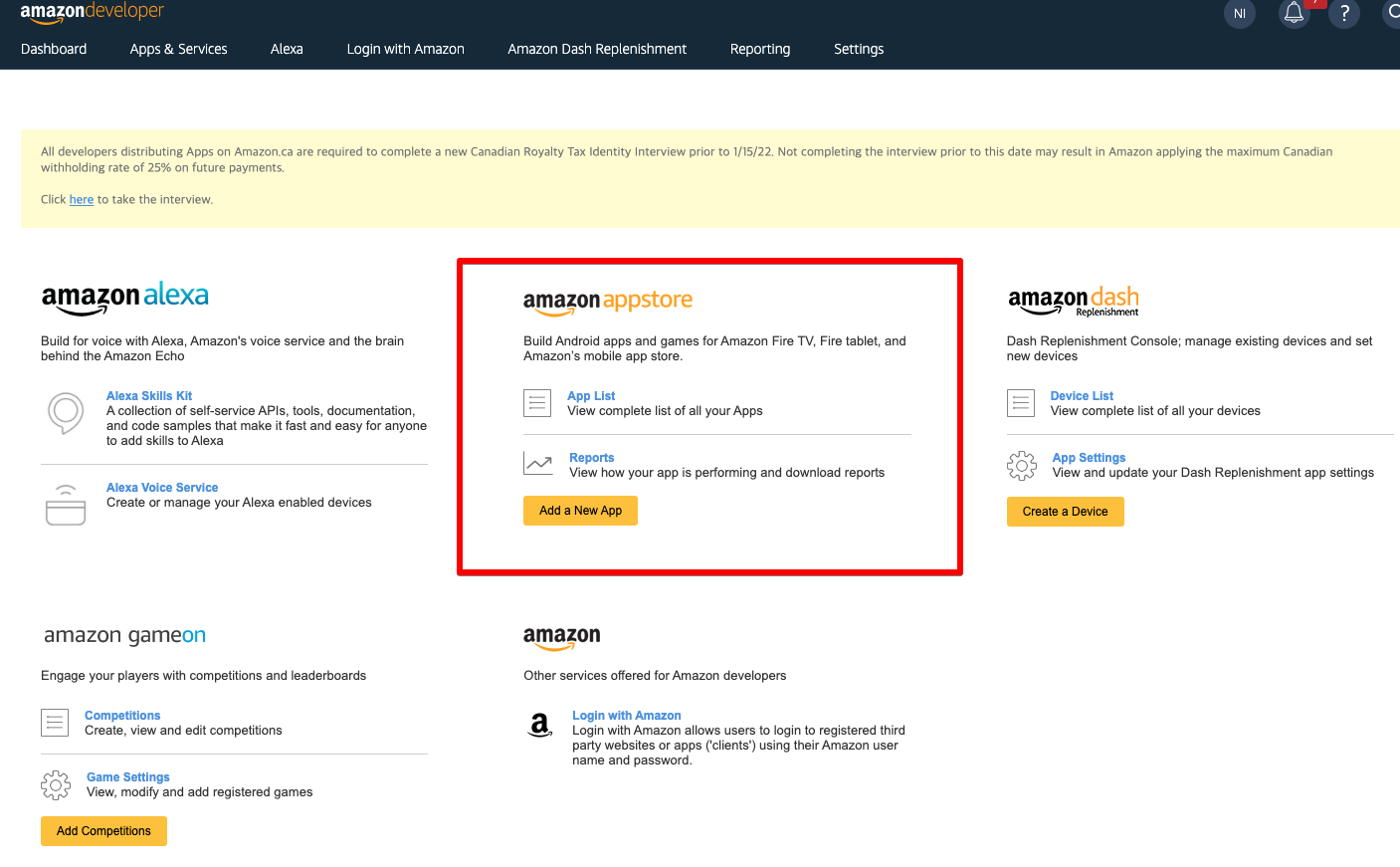
- NHN Cloud IAPは、AndroidプラットフォームのAmazon AppStoreアプリのみを公式サポートします。Androidプラットフォームを選択し、アプリ名を入力たら
Create appボタンをクリックしてアプリを作成します。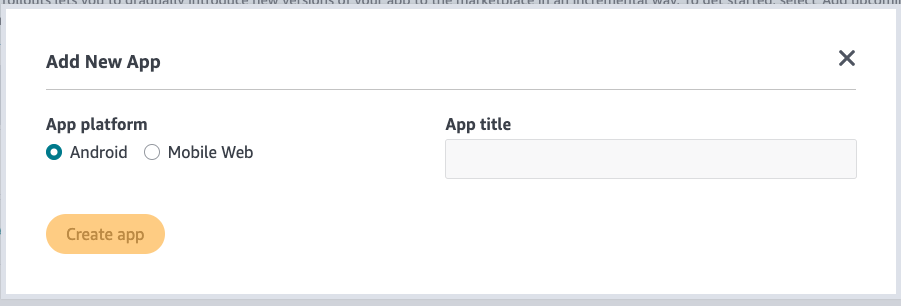
- アプリを作成すると、次のように作成されたアプリのリストを確認できます。
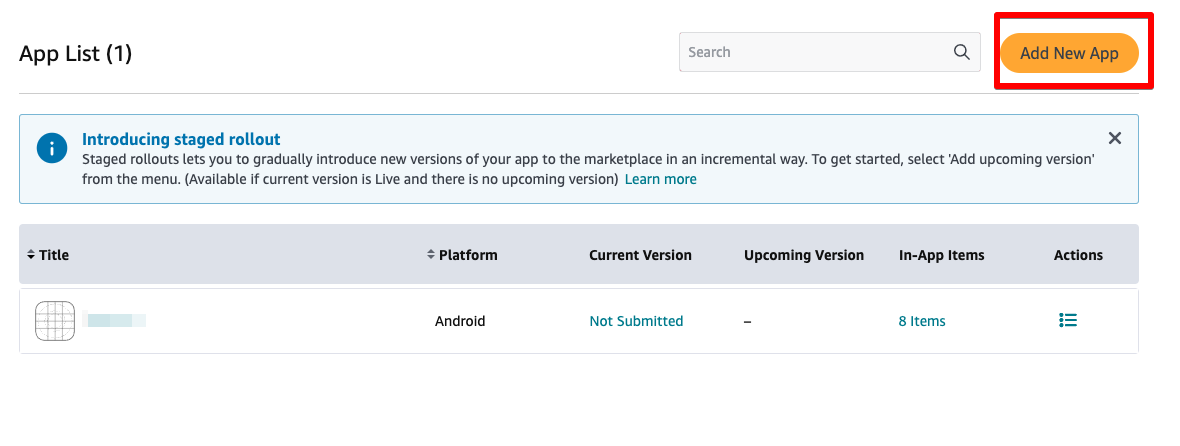
- アプリ作成後に追加情報を入力し、開発者コンソールで提供する情報をNHN Cloud IAPコンソールのアプリ設定に入力する必要があります。
- このガイドの内容はAmazon AppStoreに登録されたアプリの情報とNHN Cloud IAP間のアプリ情報を接続するためのガイドだけを扱っており、
より詳細なAmazon AppStoreのアプリ登録手順についてはAmazonのガイド文書を参照してください。
接続に必要な設定値
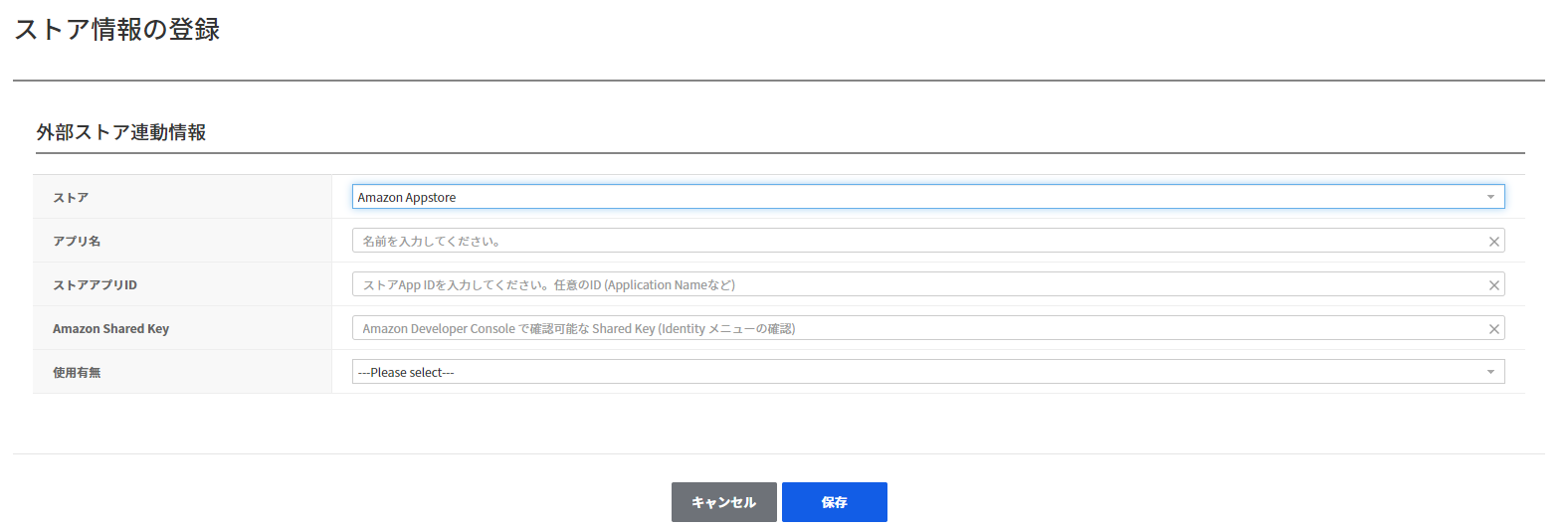
Store App ID
- アプリリスト画面で作成されたアプリの名前をクリックすると詳細設定メニューに移動します。
- 詳細設定メニューで、編集をタップして 'App SKU'を入力する必要があります。App SKUの値を[NHN Cloud Gamebaseコンソール>ストア]のストア情報登録画面の'ストアアプリID'に入力する必要があります。
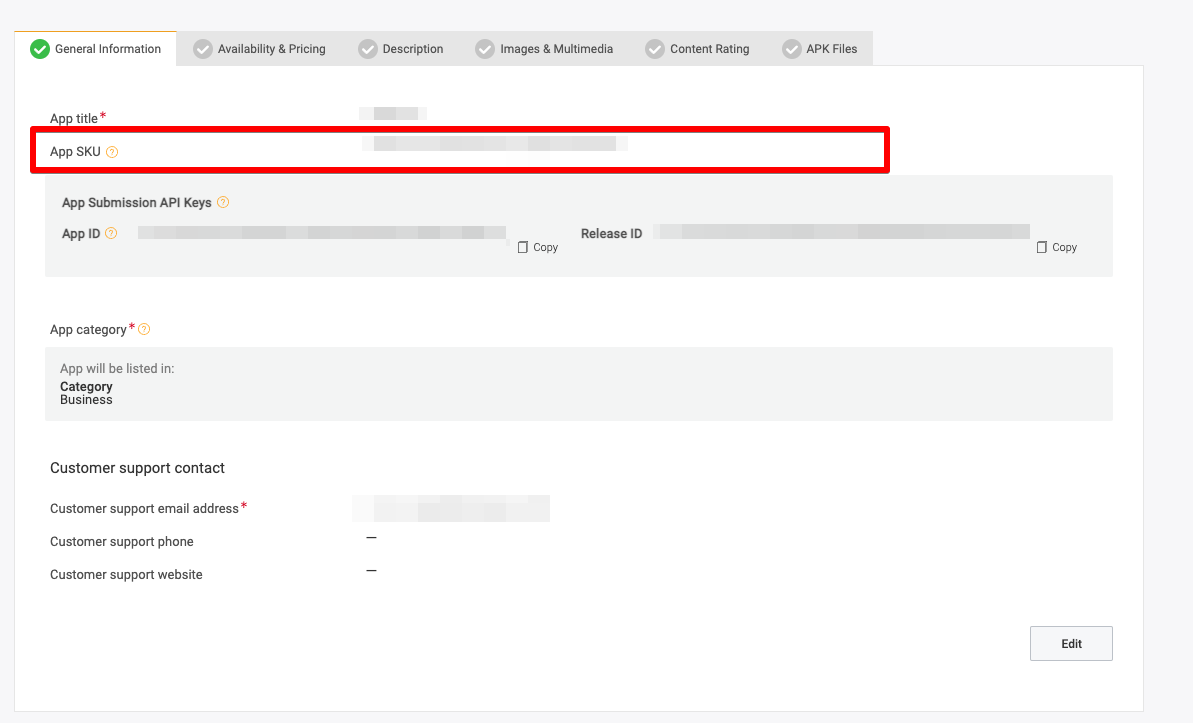
Amazon Shared Key
- Amazon開発者コンソールのSettings -> Identityメニューに移動すると、以下のような画面で共有キーを確認できます。
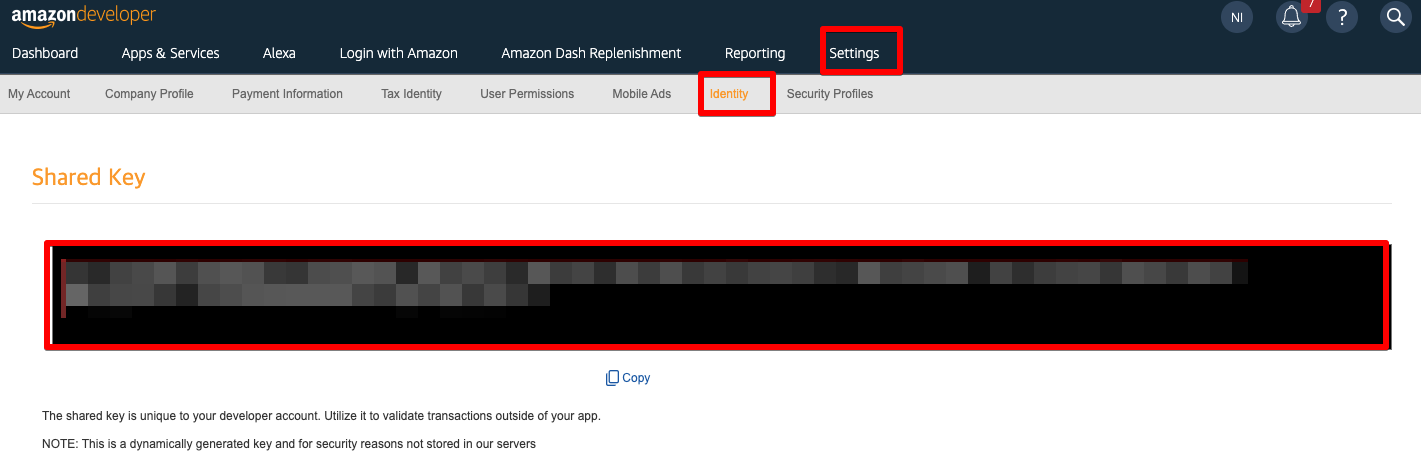
- この値をNHN Cloud Gamebaseコンソールアプリ設定の'Amazon Shared Key'項目に入力する必要があります。